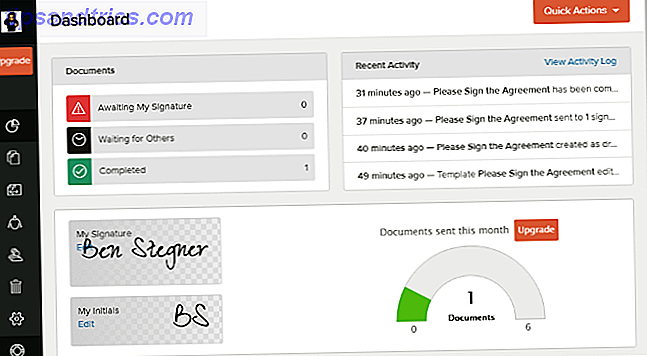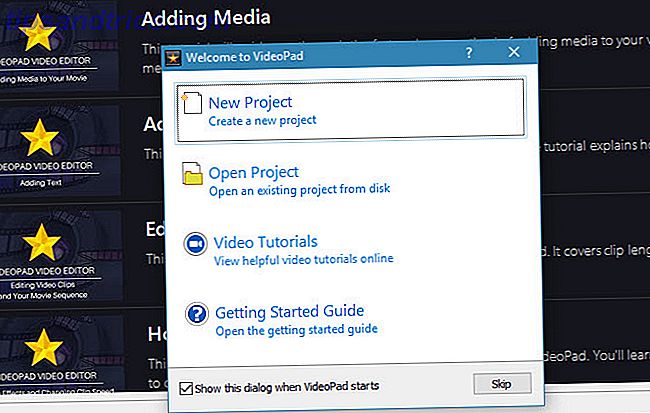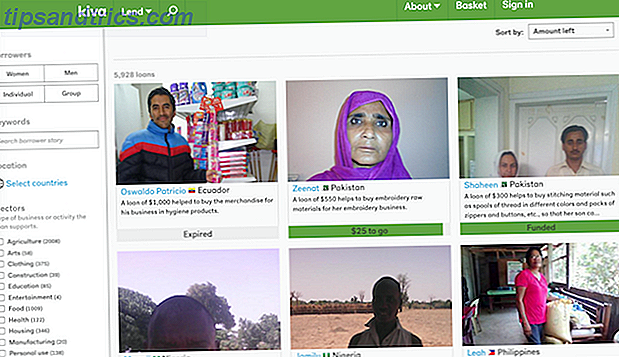Por muito tempo, fiquei curioso sobre sistemas operacionais Linux. Eu usei o Windows toda a minha vida, então a ideia de mudar para outro sistema operacional é um grande negócio.
Por muito tempo, fiquei curioso sobre sistemas operacionais Linux. Eu usei o Windows toda a minha vida, então a ideia de mudar para outro sistema operacional é um grande negócio.
Eu conheço muitas pessoas que amam o Mac, e admito que toda vez que vamos à loja de computadores, muitas vezes eu me vejo bisbilhotando com o mais recente laptop Mac apenas para ver do que se trata. Eu não me importaria um pouco de mudança, contanto que eu ainda possa fazer tudo o que eu preciso fazer com o computador - incluindo o uso de produtos do Office, programação nesses produtos usando VBA, programação web e, claro, o acesso remoto e VPN aplicações que preciso para todos os meus outros trabalhos.
Acho que mudar para um novo sistema operacional pode ser muito divertido - algo completamente novo. O que me fez decidir dar uma olhada mais de perto nos sistemas operacionais Linux é o fato de que eu amo muito o sistema operacional Android no meu Droid - e o fato de que eu nunca precisei "reiniciar" uma vez, ou nunca tive um único problema com vírus ou malware. Eu também gosto do fato de que existem tantos projetos de SO Linux para escolher.
Testando Diferentes Projetos do SO Linux
O problema de testar um sistema operacional em uma configuração de inicialização dupla é que ele consome grande parte dos recursos do sistema. Não apenas isso, mas leva o tempo padrão para configurar tudo, e então, se você não gosta, você tem que remover tudo e esperar que você não estrague completamente seu sistema no processo.
A solução, se você quiser apenas fazer um teste de vários sistemas operacionais Linux sem fazer nada muito intrusivo para o seu PC, é instalá-los no VirtualBox. Nós cobrimos o VirtualBox em muitas histórias aqui no MUO, o meu favorito é a sugestão de Jorge para usá-lo como um test bed para plataformas Linux OS Test Drive Sistemas Operacionais Linux com o VirtualBox Test Drive Sistemas Operacionais Linux com o VirtualBox Leia Mais. Sua descrição do processo foi breve, e eu não tinha certeza de onde encontrar todas as imagens que queria testar. Então eu decidi passar pelo processo de testar diferentes sistemas Linux OS em detalhes, começando com um lugar perfeito para encontrar quase todos eles - pré-configurados para uso no VirtualBox.
Claro, o primeiro passo de tudo, se você ainda não tem o VirtualBox, é instalar o Oracle VM VirtualBox Manager para o seu sistema operacional em particular.
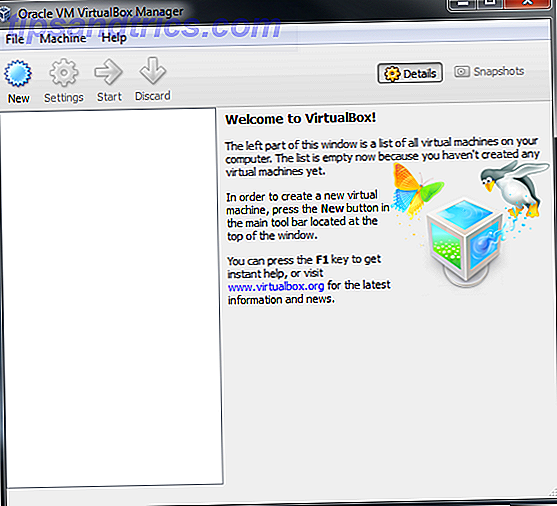
Uma vez instalado, vá ao VirtualBoxes.org e escolha a maravilhosa seleção de instalações. Há muitos aqui que eu sempre quis experimentar, mas sempre fiquei muito nervosa - Ubuntu, é claro, mas há a categoria “Outros” que eu realmente gosto - Android OS, Haiku e alguns outros. Pegue sua seleção e faça o download, mas tenha certeza que você tem muitas horas porque alguns dos arquivos ISO ou VDI são realmente enormes.
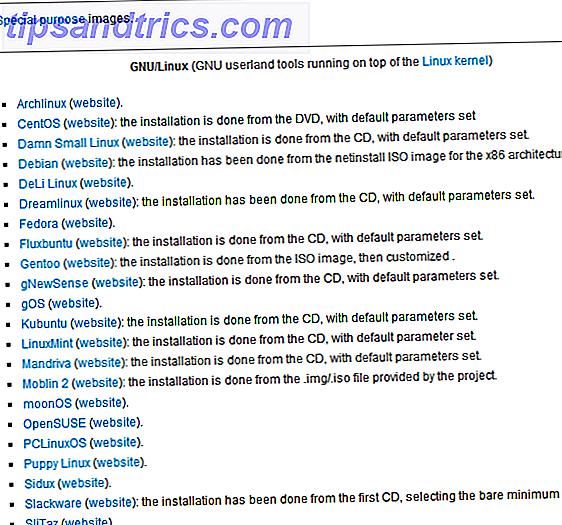
No VirtualBox Manager, clique no ícone " Novo " e escolha a RAM base que você deseja alocar. Eu costumo ir com a base recomendada de 512, mas basta verificar no site para o sistema operacional para ver quais são os requisitos para esse sistema operacional e atribuir de acordo.
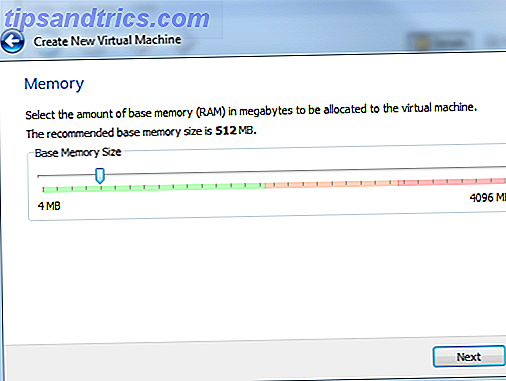
De Virtualboxes.org, há basicamente um dos dois arquivos que você encontrará - VDI ou ISO. O que você conseguir determinará em que ponto do processo de instalação você precisará acessar o arquivo. Se for um arquivo VDI baixado, como a imagem do Ubuntu que estou instalando abaixo, você precisará clicar em “ Usar disco rígido existente ” e procurar o arquivo VDI que deseja instalar. Depois de selecionar o arquivo, ele será exibido com a memória base listada.
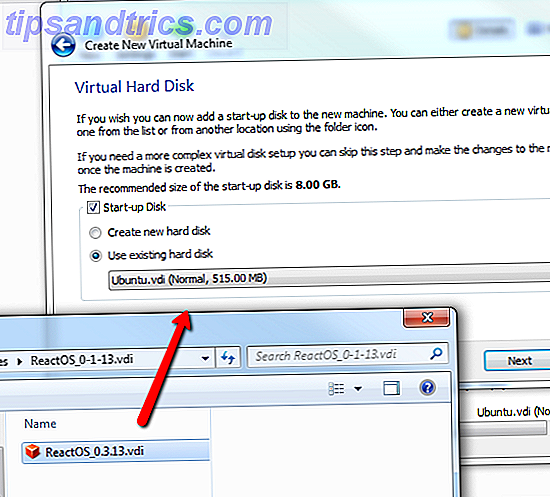
Eu sei que a foto acima mostra o arquivo ReactOS VDI - que era outro sistema operacional que eu queria experimentar também. Eu já tinha testado o sistema operacional Ubuntu e estava mudando para o ReactOS. É incrível a rapidez com que você pode simplesmente passar pelas instalações (uma vez que você tenha baixado as enormes imagens, é claro).
Cada sistema que você configurou aparece no painel esquerdo - e se você der um nome descritivo, saberá exatamente qual sistema operacional carregou e poderá alternar rapidamente sempre que desejar - basta desligar um sistema e carregá-lo. nas próximas.
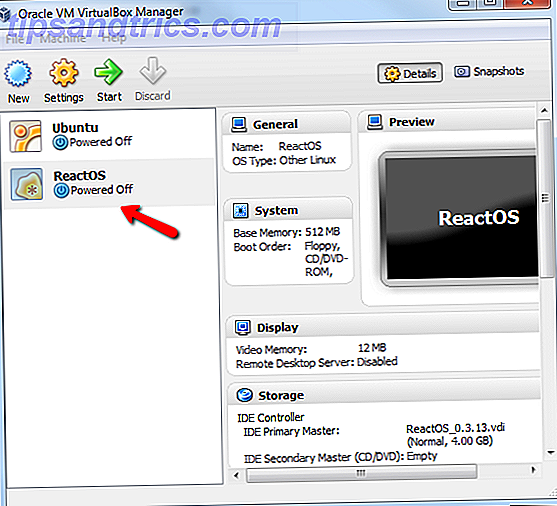
Então, o primeiro sistema operacional que testei e tinha grandes esperanças era o sistema operacional Android. Eu pensei - ei, se é tão legal e liso no meu celular, não seria legal para executar um sistema operacional similar em um PC?
Bem, não tanto. O sistema operacional tinha a aparência de seu típico telefone celular Android, com um painel deslizante que você podia abrir e fechar com um simples movimento do mouse.
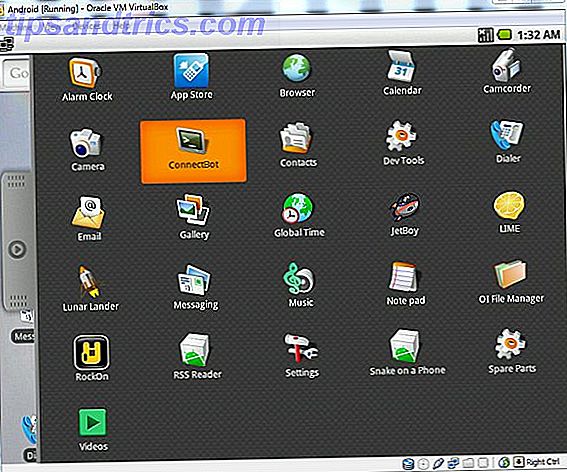
A imagem que você baixar vem pré-carregada com um monte de coisas - um leitor de RSS, tocador de música, cliente de e-mail e muito mais. Aqui está o leitor de RSS - uma lista bastante simples das últimas notícias em um pano de fundo preto, exatamente como você esperaria ver em um aplicativo para Android.
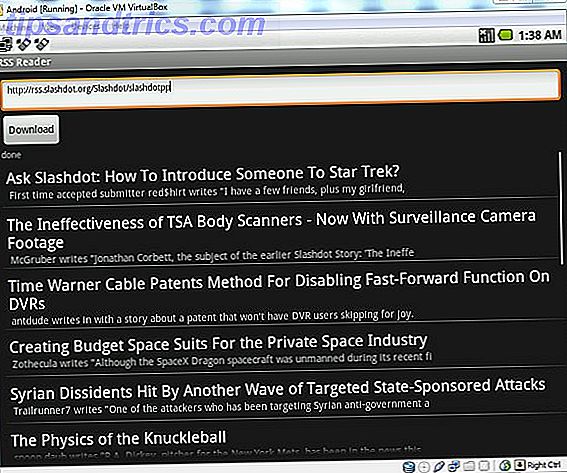
Então, não demorei muito para decidir desligar o sistema e experimentar um novo sistema operacional. Além dos arquivos VDI, em alguns casos, você verá que o download da imagem é um arquivo ISO. Esse é um arquivo de imagem que você selecionará somente depois de criar uma nova máquina virtual de base sem um SO instalado.
Clique no ícone “ Iniciar ”, e o gerenciador do VirtualBox irá levá-lo através de um “First Run Wizard ” que permite escolher uma imagem para carregar na máquina virtual. Basta navegar para o seu arquivo ISO.
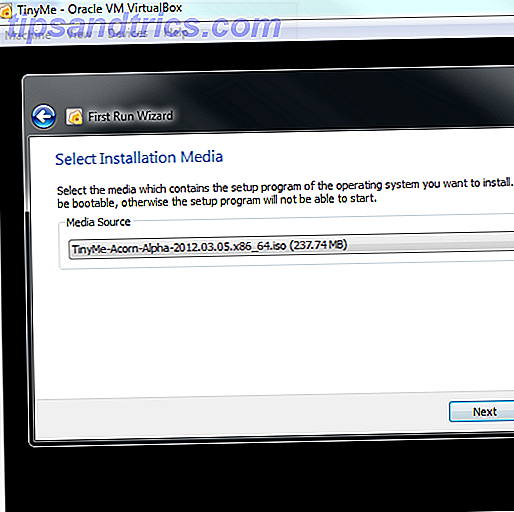
Fiquei tão decepcionado com o sistema operacional Android que decidi ir direto para o sistema operacional que eu ouvi e li muito sobre os escritores do MUO - Ubuntu. O Virtualboxes.org oferece uma imagem do Ubuntu que você pode testar, e é carregada com as coisas básicas que você deseja - um navegador Firefox, cliente de e-mail, aplicativos de documentos / planilhas e muito mais.
Eu tenho que dizer, no momento em que o sistema operacional carregou e a área de trabalho apareceu, eu não estava nem um pouco desapontado. Esta é uma área de trabalho muito legal!
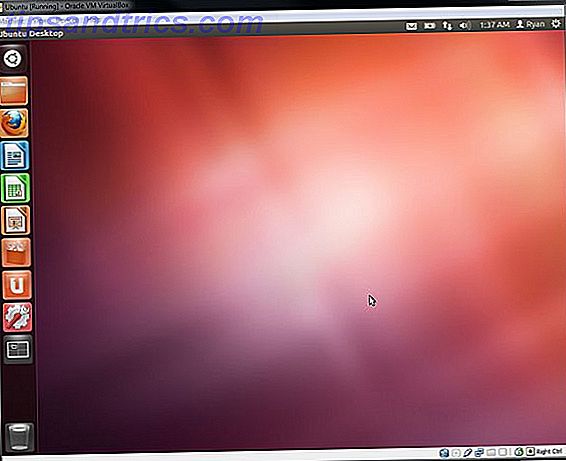
Barra de tarefas está acessível no lado esquerdo, bate-papo, cliente de e-mail e configurações do sistema têm ícones de acesso rápido no canto superior direito da janela. A imagem de fundo do estoque é bem legal, e eu já estou ansioso para ver o que mais posso fazer para personalizar a área de trabalho.
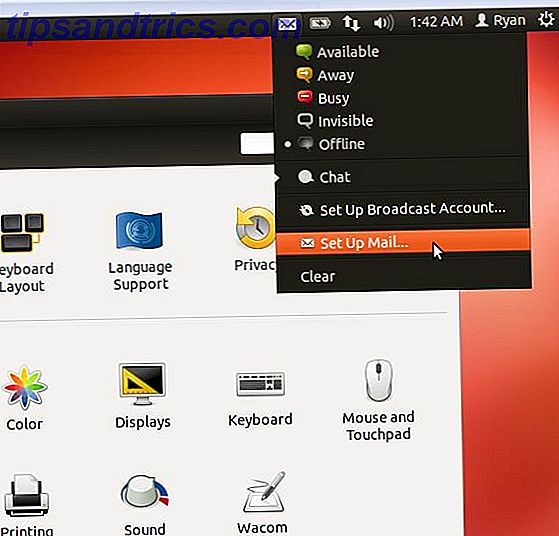
Eu gosto de como as janelas são dispostas de uma maneira que seria realmente fácil para alguém acostumado a um sistema operacional Windows pegar rapidamente. Modificar as configurações do sistema, encontrar aplicativos e configurar a área de trabalho é realmente fácil - eu diria que a curva de aprendizado para aprender esse sistema operacional está em algum lugar nas proximidades de zilch e none.
Até agora, o Ubuntu tinha meu voto, mas eu apenas comecei a testar os sistemas operacionais. Depois de brincar com o Ubuntu por 30 minutos, acabei de desligar o sistema, criei uma nova máquina virtual e carreguei a imagem do Haiku do Virtuaboxes.org.
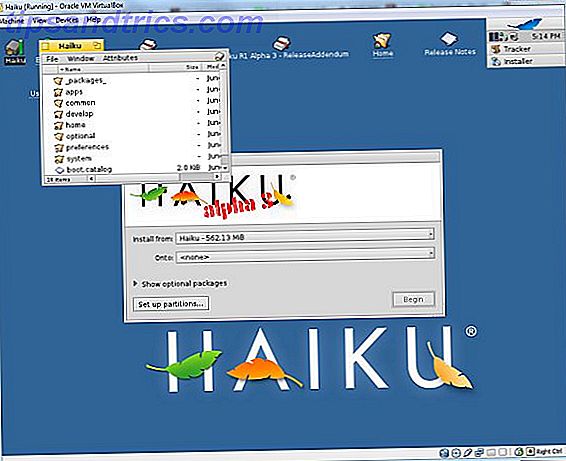
O Haiku é muito fofo também. Os projetos de janelas têm um visual ligeiramente semelhante ao Linux (que é a única palavra em que posso pensar para descrevê-lo), mas eu adoro o layout e o design geral. Eu podia ver me apaixonar pelo Haiku tão facilmente quanto o Ubuntu.
Terminado com o Haiku após cerca de 20 minutos, mudei para outro sistema operacional interessante que encontrei no VirtualBoxes chamado IcarosLight. Eu não instalei o Icaros completo porque eu simplesmente não tive tempo de baixar o arquivo de 700MB. O sistema operacional reduzido tem cerca de 200MB e oferece uma pequena amostra do que é o sistema operacional completo. Como você pode ver, os projetos de janelas com este SO são muito diferentes, e pode levar algum tempo para se acostumar.
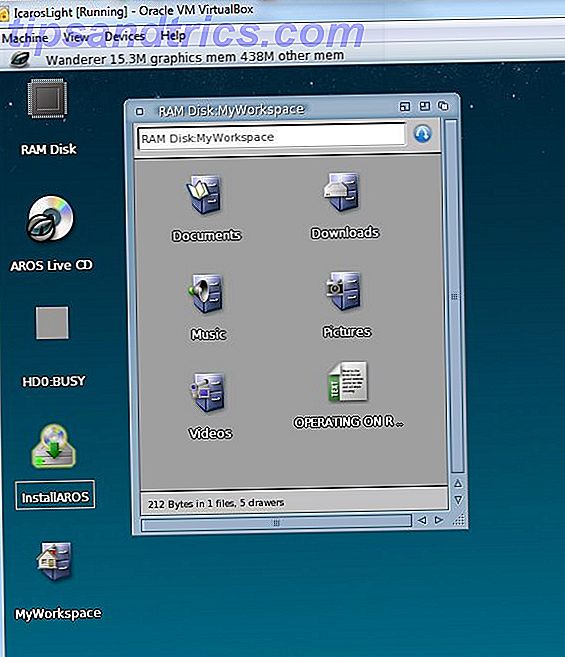
Eu gosto da qualidade dos ícones, e eu absolutamente amo o carrossel de aplicativos na parte inferior da janela da área de trabalho. Aqui está ainda um terceiro sistema operacional baseado em Linux pelo qual eu me apaixonei e quero testar o disco por mais tempo que os 30 minutos que eu tirei brincando com ele pela primeira vez.
Três máquinas virtuais neste test drive, e já fiquei intrigado com três imagens do SO - estou com problemas. Como eu devo decidir em um?

E então me bateu - você sabe o que? Eu não tenho que decidir apenas um. Não é esse o ponto inteiro de um VirtualBox? Você pode alternar de um sistema operacional para o próximo por um capricho? Tudo o que tenho que fazer sempre que quiser é ativar o gerenciador do VirtualBox e escolher na lista de imagens que configurei no painel esquerdo.
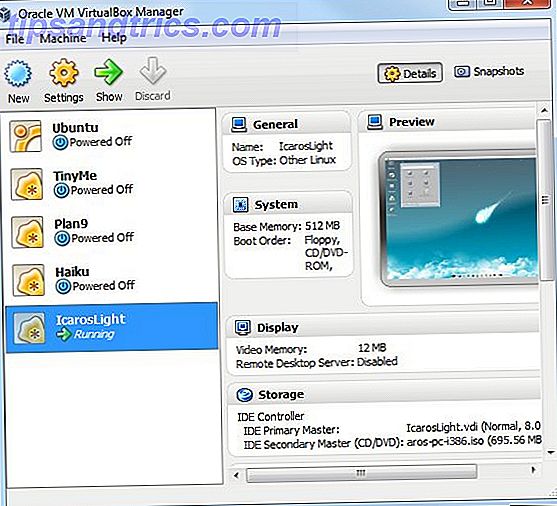
Esta é apenas a coisa mais legal que eu já tentei - minha primeira incursão se libertando do mundo do Windows. Eu sabia que os desenvolvedores do sistema operacional Linux tinham descoberto algumas coisas incríveis, mas eu realmente não tinha ideia do quão longe eles estavam desde os primeiros dias. Na verdade, estou ansioso para testar um pouco mais - depois que eles terminarem de baixar, é isso.
Ah, e mais uma nota importante que aprendi com o colega MUO Christian - se você perceber que o Virtualbox está um pouco lento, certifique-se de ter ativado a virtualização em sua CPU. Você pode verificar isso baixando o Utilitário de identificação da CPU Intel, que mostrará se a virtualização está ativada ou desativada.
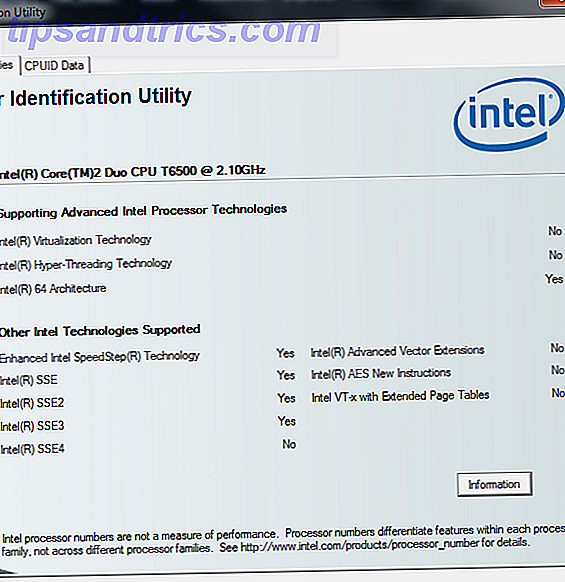
Se não for, reinicialize seu PC no BIOS, localize onde a virtualização está configurada (é diferente para cada fabricante de computador) e certifique-se de ativá-la. Você verá que o VirtualBox é lançado como um charme depois.
Você já é um usuário do VirtualBox? Como você faz uso disso? Qual sua imagem favorita? Esta é sua primeira vez usando isso? Compartilhe suas experiências testando essas imagens de sistema operacional na seção de comentários abaixo! Ah, e não se esqueça de baixar o nosso manual para download gratuito no Virtualbox!
Crédito de imagem: Close Up do Blank Monitor via Shutterstock